Win11系统下载软件详细步骤与官方安全渠道指南
- 游戏动态
- 2025-10-20 02:46:45
- 25
哎,说到给新电脑或者刚升级的Win11装软件,这事儿吧,我可有得聊了,你别看好像点几下鼠标就行,这里头的门道其实不少,一不小心就可能…你懂的,下到一堆乱七八糟的玩意儿,什么全家桶啊、弹窗广告啊,烦都烦死,所以今天咱就唠唠,怎么用最稳妥、最官方的路子,把你需要的软件安安稳稳地请进你的Win11。
最最最省心的办法,其实就是Win11自带的那个 Microsoft Store,对,就是那个有点像手机应用商店的家伙,你点开开始菜单,肯定能找到它,那个购物袋图标🛍️,我知道,可能有人觉得它里面的软件不全,或者版本不是最新的… 但说实话,这几年它进步挺大的,尤其是常用软件,比如哔哩哔哩、网易云音乐、Spotify,甚至一些开发工具,都挺齐活的,最大的好处就是安全,绝对没病毒,安装卸载都特别干净,系统不会留下什么垃圾文件,你就在搜索框里打上你想要的软件名字,微信”,然后认准那个后面带着“Microsoft”官方标识的,点获取就行了,整个过程… 嗯,就像在便利店买瓶水,明码标价(大部分还免费),不用担心买到假货。
但问题来了,万一Store里真没有你要的那个偏门软件怎么办?比如某个专业的修图工具,或者一个特别小众的播放器,这时候,就得走第二条路,也是以前我们最熟悉的路——去软件的官网下载,这一步是关键,也是最容易踩坑的地方。
我的经验是,千万别信任何“高速下载”、“破解版”、“下载站”的鬼话,那些网站页面花里胡哨,各种“立即下载”按钮晃得你眼晕,你一点,下来的八成是个“下载器”,而不是软件本身,那玩意儿就是个寄生虫,后面的事儿就由不得你了。😫
那怎么找到真正的官网呢?最笨但最有效的方法就是,打开你的Edge或者Chrome浏览器,在地址栏里直接输入你确信的软件名字,Adobe Photoshop”,然后一定要找那种网址看起来就很“正经”的,比如带着“adobe.com”的,通常搜索结果的第一个,只要旁边标注了“官方”字样,那就没跑儿了,进去之后,网站上一般会有很明显的“下载”或“试用”按钮,点那个,有时候网站会自动识别你的系统是Win11,给你最合适的版本;如果没有,你可能得手动选一下Windows版本(64位现在基本上是标配了)。
接下来就是下载环节了,你会得到一个.exe或者.msi的安装文件。在运行它之前,有个小习惯我希望你养成:右键点击这个文件,选择“属性”,看看有没有数字签名,如果有,并且签名有效,那安全性就高了一大截,这就像检查一个人的身份证,虽然不能百分百保证是好人,但起码有个凭证,双击安装… 这时候,Win11那个挺烦人但又很有用的用户账户控制(UAC) 会弹出来问你是否允许此应用对你的设备进行更改?你当然得点“是”,不然就装不上了,但这个过程正好让你确认一下,是不是你要装的这个软件在请求权限。
安装过程中,眼睛一定要瞪大!👀 现在的安装程序套路很深,经常会用很小字或者默认打钩的方式,试图给你装上其他你不想要的东西。“推荐安装XX卫士”、“设置XX导航为首页”… 你一定得把这些钩钩都取消掉!一步一步看清楚了再点“下一步”,我一般会选择“自定义安装”,这样能看清楚它到底要把软件装到哪个文件夹,避免一股脑塞到C盘。
最后一种情况,是对于一些开源软件或者开发者工具,你可能会在GitHub这类平台上找到,那里的发布页面(Releases)通常直接提供下载链接,也很干净,不过那个界面对于不常接触的朋友可能有点… 嗯, geeky,但东西一般是纯正的。
好啦,差不多就是这样,总结一下核心思想就是:能走商店就走商店,图个安心;走不了商店就死磕官网,练就火眼金睛,别贪快,别信那些所谓的“一站式下载”,慢一点,稳一点,你的Win11才能一直清爽流畅,毕竟,谁也不想新系统用没多久就变得卡顿不堪对吧?希望这点啰嗦的经验能帮到你,祝你装软件顺利!🚀
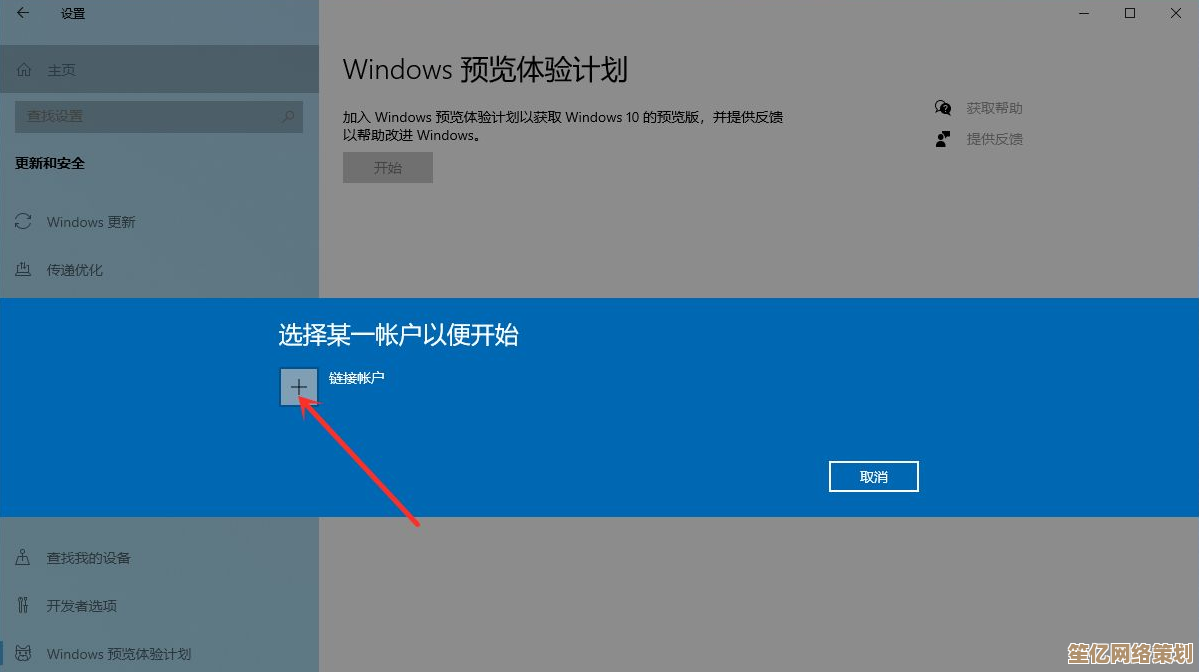
本文由澹台莘莘于2025-10-20发表在笙亿网络策划,如有疑问,请联系我们。
本文链接:http://www.haoid.cn/yxdt/33407.html
















